Anda dapat menginstal lebih dari satu sistem operasi pada satu disk komputer, tetapi sebanyak yang Anda suka. Biasanya, dua sistem operasi pada satu komputer sudah cukup untuk bermain game dan bekerja. Selain itu, sangat mungkin untuk menggabungkan sistem tersebut dengan arsitektur yang berbeda seperti keluarga Windows dan sistem mirip Linux. Dengan kombinasi sistem ini, pertama-tama penting untuk mempartisi hard disk menjadi beberapa partisi. Penginstalan OS kedua pada disk tidak dimulai sebelum penginstalan boot loader Acronis OS Selecter. Utilitas ini akan menempatkan menu di area boot disk untuk memilih semua sistem komputer yang tersedia.
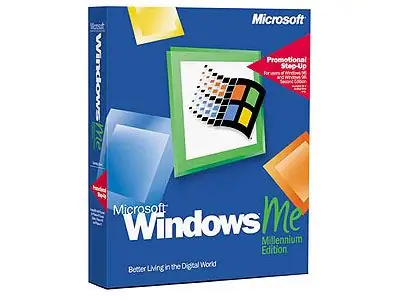
Diperlukan
Aplikasi Partition Magic, utilitas Acronis OS Selecter, CD bootable OS
instruksi
Langkah 1
Sebelum menginstal OS kedua di komputer Anda, alokasikan ruang yang diperlukan pada hard disk Anda untuk itu - partisi baru. Untuk melakukan ini, gunakan aplikasi Partition Magic atau gunakan utilitas fdisk bawaan dari sistem itu sendiri.
Langkah 2
Sistem file partisi baru harus sesuai dengan arsitektur OS yang ingin Anda instal bersama dengan sistem yang ada. Misalnya, sistem file NTFS dan FAT-32 umum untuk sistem operasi Windows, dan untuk Linux ada baiknya mengatur salah satu varietas sistem file Ext2fs.
Langkah 3
Setelah memilih partisi terpisah untuk OS baru, instal utilitas pemuat Pemilih OS Acronis di komputer Anda. Utilitas ini memberi pengguna dalam menu grafis kemampuan untuk memilih semua OS yang diinstal di komputer ini.
Langkah 4
Setelah menginstal Acronis OS Selecter, mulai ulang komputer Anda. Pada boot baru, Anda akan melihat menu di mana Anda dapat memilih opsi boot: OS Anda atau boot dari floppy. Setelah menginstal sistem operasi kedua di komputer Anda, satu item lagi akan ditampilkan di menu ini. Dengan demikian, Anda dapat memilih dari dua sistem terinstal yang Anda butuhkan saat ini, dan penginstal akan mengunduhnya dengan tepat.
Langkah 5
Nyalakan ulang dan instal sistem operasi baru dari CD yang dapat di-boot dengan cara biasa. Setelah menginstal OS kedua pada boot baru, menu pemilihan bootloader akan muncul di layar. Pilih dengan mouse OS yang Anda butuhkan yang ingin Anda muat. Anda sekarang memiliki dua OS yang diinstal pada disk yang sama.






